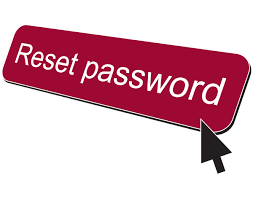Trong quá trình sử dụng dịch vụ Cloud Server tại PowerNet, sẽ có lúc bạn cần thay đổi lại password truy cập dịch vụ Cloud Server của bạn. Trong bài viết này, PowerNet sẽ hướng dẫn các bạn thay đổi mật khẩu sau khi bạn cài đặt hoàn tất OS cho Cloud Server
Thay đổi mật khẩu Cloud Server Linux
Sau khi các bạn thuê VPS và cài đặt OS cho Cloud Server tại PowerNet, các bạn sẽ nhận được thông tin về Cloud Server bao gồm IP, username và password dùng đăng nhập.
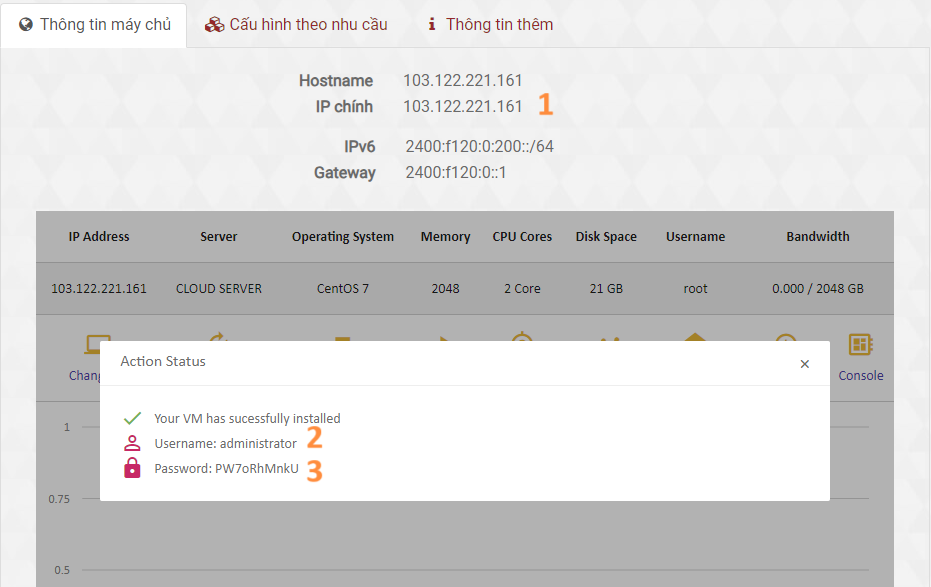
Để đổi được mật khẩu Cloud Server Linux, bạn hãy thực hiện theo các bước sau đây:
Bước 1: Sau khi có thông tin quản lý Cloud Server, bạn hãy kết nối vào Cloud Server bằng SSH
Bước 2: Sau khi đã vào được Cloud Server Linux, bạn chỉ cần sử dụng một lệnh đơn giản sau để thay đổi mật khẩu:
passwd
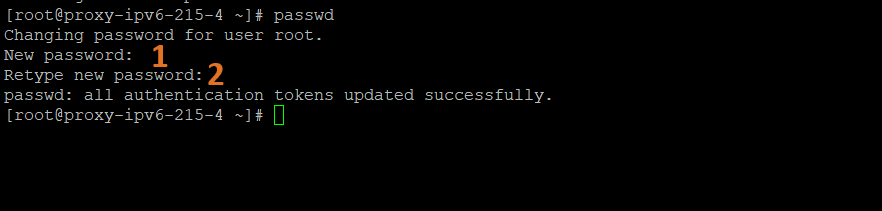
- 1: Nhập mật khẩu mới bạn muốn thay đổi
- 2: Nhập lại mật khẩu mới thêm lần nữa
Các bạn chỉ cần nhập mật khẩu mới và nhập lại thêm lần nữa là đã thành công thay đổi mật khẩu trên Cloud Server Linux
Thay đổi mật khẩu Cloud Server Windows
Khi bạn sử dụng Windows thì cách đăng nhập vào Cloud Server sẽ không giống với Linux, các bạn sẽ cần phải kết nối vào Cloud Server bằng cách sử dụng Remote Desktop có sẵn trên Windows.
Sử dụng Command Line (CMD) để thay đổi mật khẩu
Bước 1: Nhấn vào Start và chọn Command Promt.
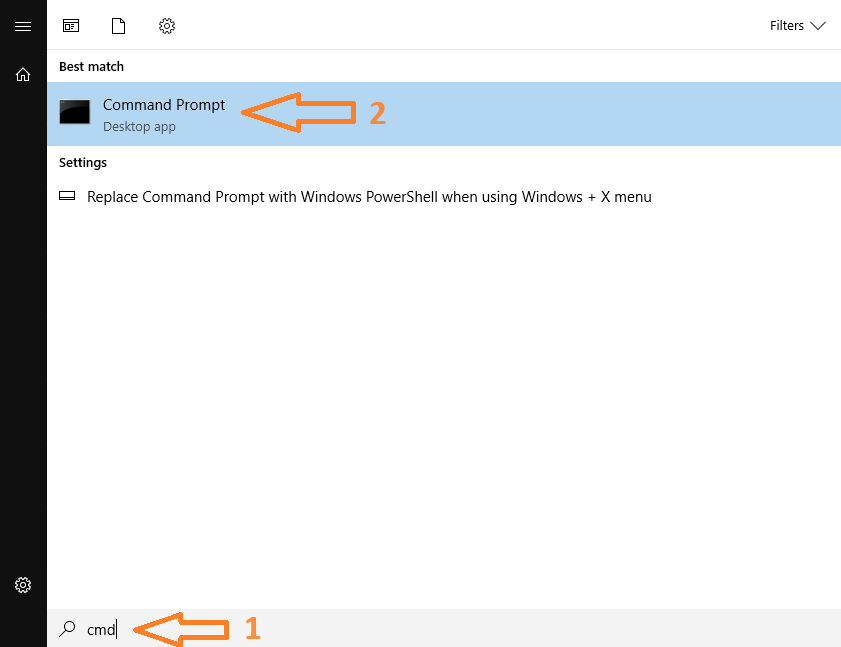
Bước 2: Gõ lệnh như sau để đổi pass: net user administrator <Password_ban_muon_thay_doi>

Thay đổi mật khẩu thông qua Control Panel
Nếu bạn không quen sử dụng và không rành command-line bạn có thể tham khảo cách dưới đây để thay đổi mật khẩu dễ dàng hơn:
Bước 1: Click vào Start > Control Panel.

Bước 2: Tiếp theo chọn User Accounts.
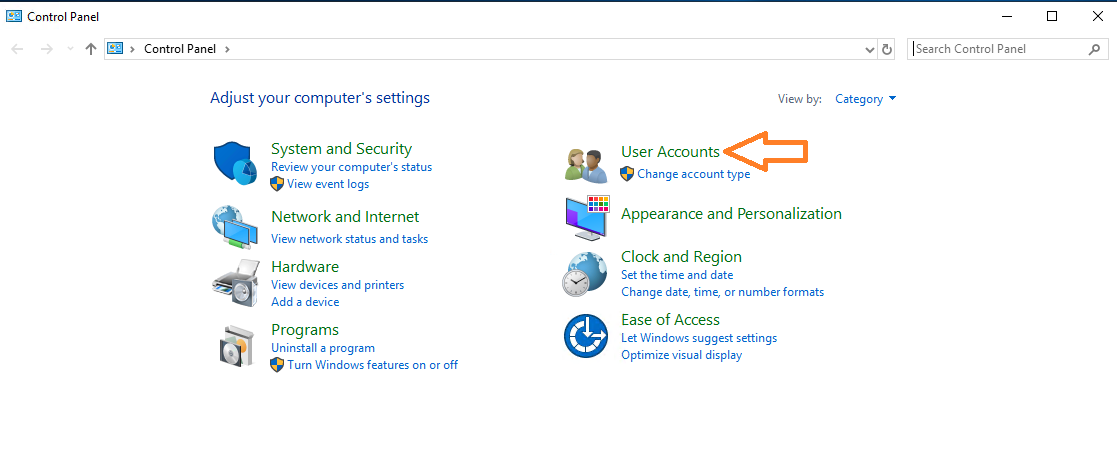
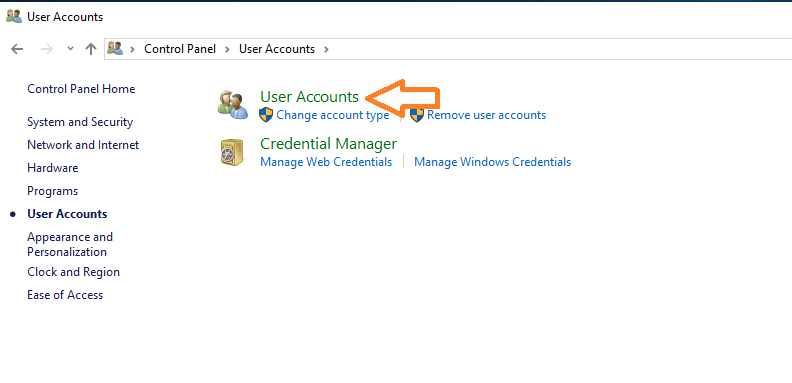
Bước 3: Click chọn Manage another account
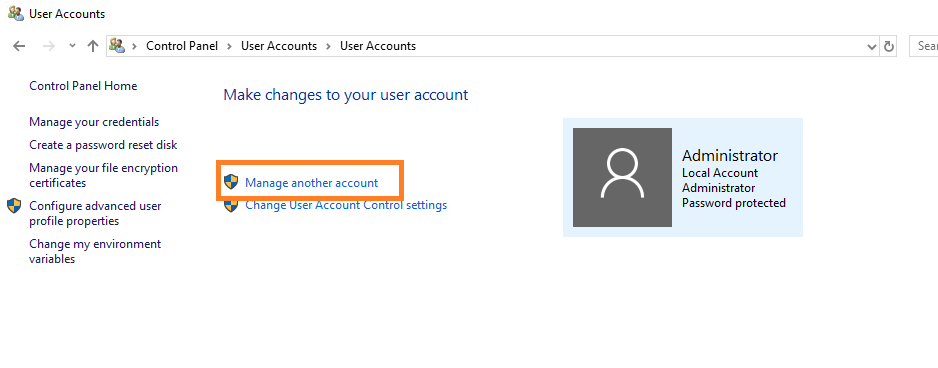
Bước 4: Chọn tài khoản muốn thay đổi mật khẩu
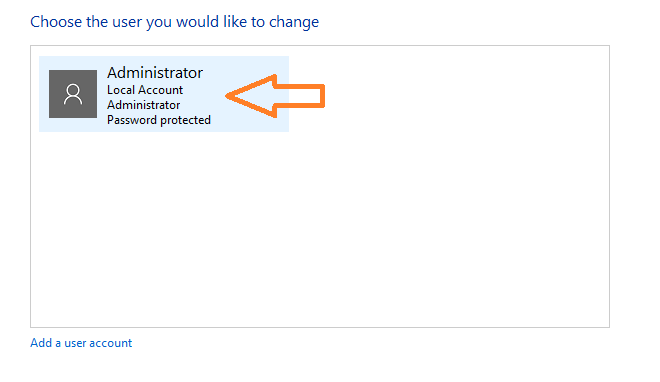
Bước 5: Chọn Change the password
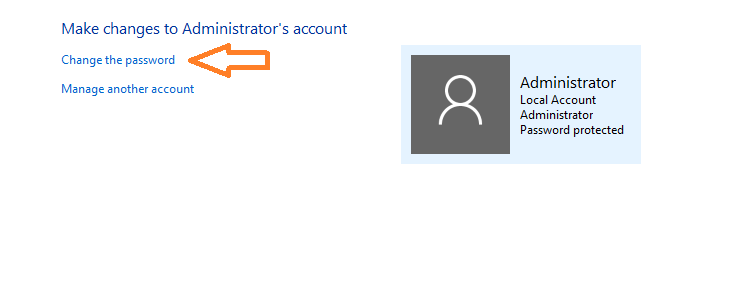
Bước 6: Sau khi nhấn vào Change the password, bạn cần điền thông tin mật khẩu hiện tại và mật khẩu mới muốn thay đổi và nhấn Change Password
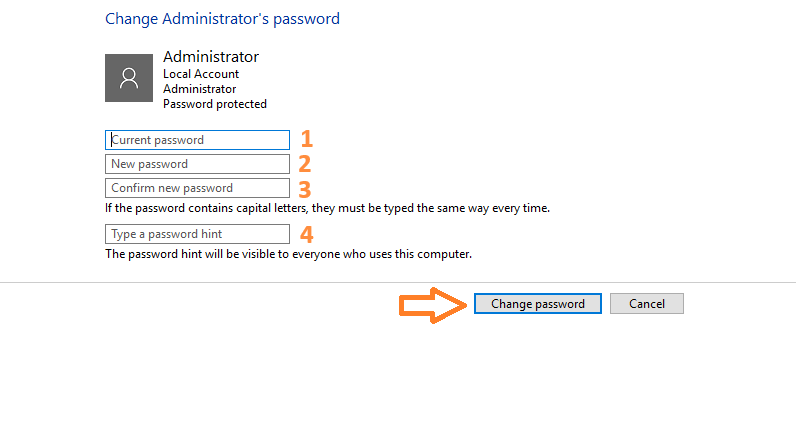
- 1: Nhập mật khẩu hiện tại
- 2: Nhập mật khẩu mới muốn thay đổi
- 3: Nhập lại mật khẩu mới lần nữa
- 4: Nhập ký tự để gợi nhớ mật khẩu (Bạn có thể nhập gì tùy thích)
Vậy là bạn đã hoàn tất thay đổi mật khẩu cho Cloud Server Windows
Chúc bạn thành công